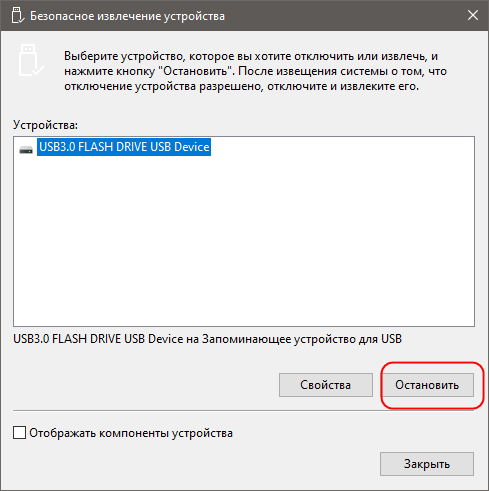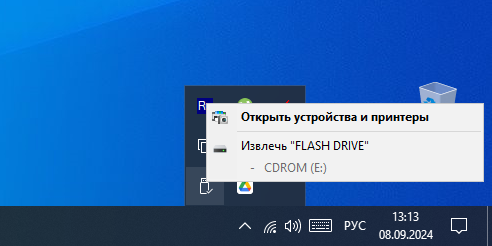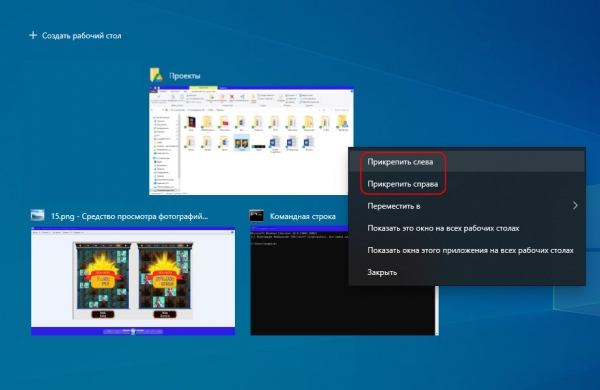При подключении к компьютеру флешки или другого USB-устройства в трее появляется значок безопасного извлечения. Эта функция играет роль этакого предохранителя, она предупреждает, что извлечение используемого устройства может привести к повреждению данных. Однако есть и такие устройства, извлечение которых просто не имеет смысла. Например, сетевые адаптеры или внутренние жесткие диски, определяемые системой как внешние.
В таких случаях отображение их значков безопасного извлечения в трее будет разумнее скрыть, чтобы случайно ничего не перепутать.
Давайте посмотрим, как это сделать.
Первым делом откройте «Диспетчер устройств» и отыщите USB-устройство, иконку безопасного извлечения которого хотите скрыть.
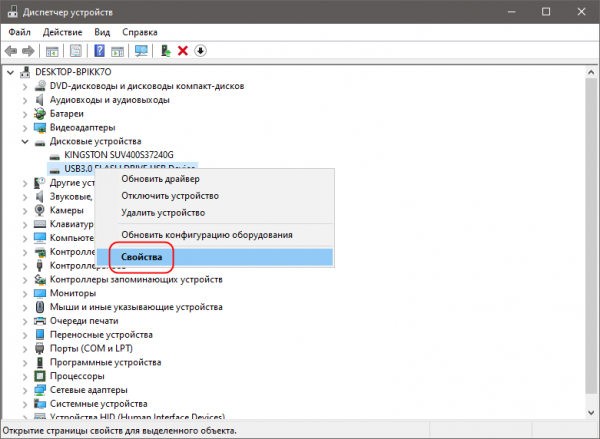
Открыв его свойства, переключитесь на вкладку «Сведения», выберите в выпадающем списке «ID оборудования».
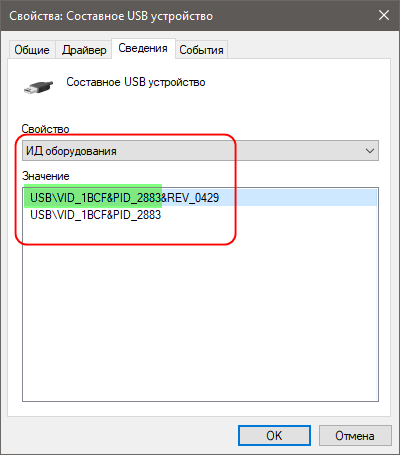
И запишите его идентификатор.
Обратите внимание, что ID может быть много – используйте тот, который содержит VID и PID, а если таковых нет, берите первый.
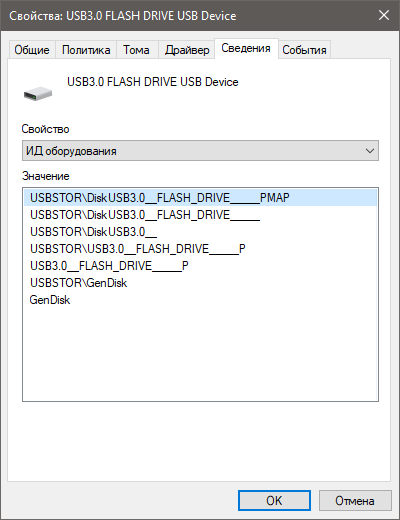
Возможно, придется поэкспериментировать, используя разные варианты.
Далее откройте командой regedit редактор реестра, перейдите в раздел:
HKLMSYSTEMCurrentControlSetEnumUSB
(проверьте также HKLMSYSTEMCurrentControlSetEnumUSBSTOR)
И найдите в нем подраздел с названием, соответствующим ID устройства, подсмотренного в его свойствах. Войдя во вложенный подраздел, найдите справа параметр Capabilities и установите в качестве его значения 60 в шестнадцатеричной системе счисления.
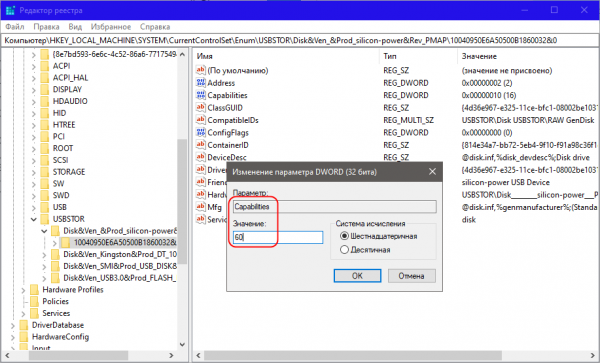
Если в подразделе USB или USBSTOR будет несколько каталогов, измените значение Capabilities в каждом из них.
В случае возникновения трудностей с поиском нужной ветки в реестре вы можете попробовать поискать не по ID оборудования, а по GUID класса – в HKLMSYSTEMCurrentControlSetEnumUSB или USBSTOR ему будет соответствовать значение параметра ClassGUID.
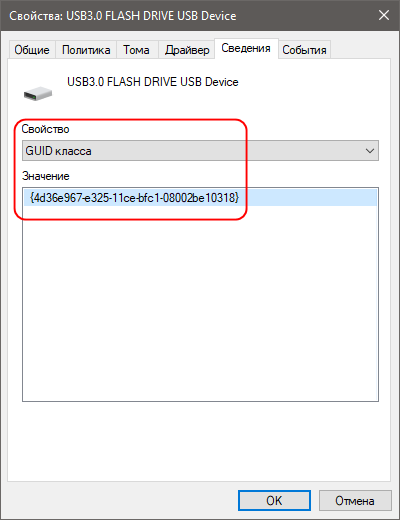
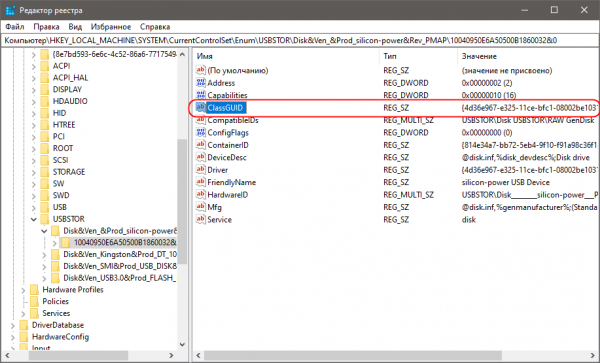
Выполненные действия скроют значок безопасного извлечения из трея, но после перезагрузки Windows твик будет удален и значок снова там появится.
Поэтому в «Планировщике заданий» вам придется создать задачу, которая станет вносить в реестр изменения автоматически.
Запустите от имени администратора командную строку или PowerShell и введите такую команду:
schtasks /create /tn «Скрытие значка безопасного извлечения» /sc ONSTART /ru SYSTEM /rl HIGHEST /tr «reg.exe add ‘KEY’ /v Capabilities /t reg_dword /d 0x00000060 /f»
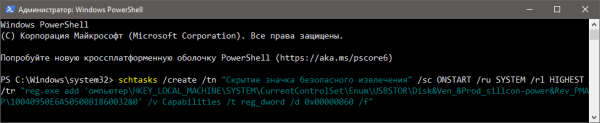
На место KEY подставьте ветку в реестре, путь у вас будет свой.
Теперь значок безопасного извлечения устройства станет скрываться при загрузке Windows.
Ну а если вы все же захотите безопасно его извлечь, выполните в диалоговом окошке команду:
RunDll32.exe shell32.dll,Control_RunDLL hotplug.dll
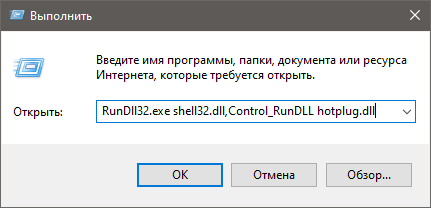
Появится окошко со списком доступных для извлечения устройств – выберите в нем нужное и нажмите «Остановить».